怎样将PDF转成Word?这是很多网友经常问到的问题,PDF转换成Word利用一些小技巧和工具,你会发现是很容易的,以下的PDF转Word的3种免费方法你一定要看一看。
1、“复制/粘贴”大法
在寻找如何将PDF转换成Word的“高级”办法之前,不妨先试一下最傻瓜的方法:首先用极速PDF阅读器打开PDF文档,选择文本内容后右击选择“复制选择内容”或直接使用“全选”;接着新建一个Word文档后,直接将内容在Word中粘贴即可。如果文档格式不复杂,这样得到的Word就够用了,当然有些可能排版会比较乱。
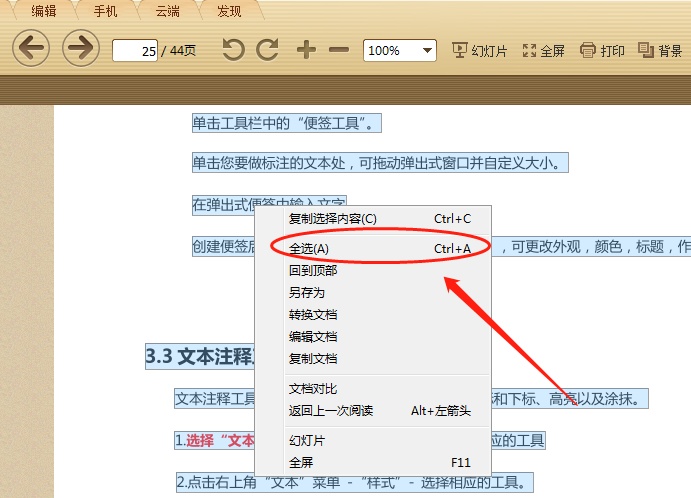
2、Gmail、QQ邮箱中直接查看PDF格式
Gmail邮箱很早就解决了如何将PDF转换成Word的问题。操作方法:把PDF文档作为附件发送至Gmail邮箱后,在附件一侧点击“查看”链接,进入在线PDF阅读器后,点击“纯html”链接,即可以网页格式显示PDF内容,同样还是内容到Word文档中就可以了。
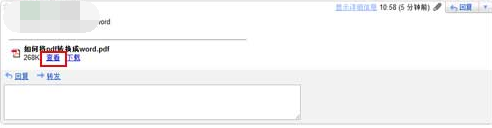
而QQ邮箱中,PDF附件直接使用“预览”就能以在线PDF阅读方式查看。
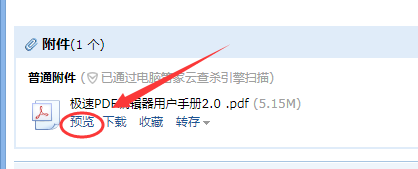
优点:速度快、可信、很多人已经有Gmail信箱或者QQ邮箱啦,各种语言编码的文字都可以转换。
3、在线PDF转换成Word
相较客户端的转换器下载的过程中可能捆绑很多其他工具,在线转换工具就省事很多,不仅打开就能用,手机也可以用,而且还能免费转,是不是超方便。操作方法:
首先搜索Speedpdf并打开其官网,点击首页推荐中的“PDF to Word”即可。另外如不习惯英文界面,也可在页面任意处右击鼠标将其翻译为中文即可。
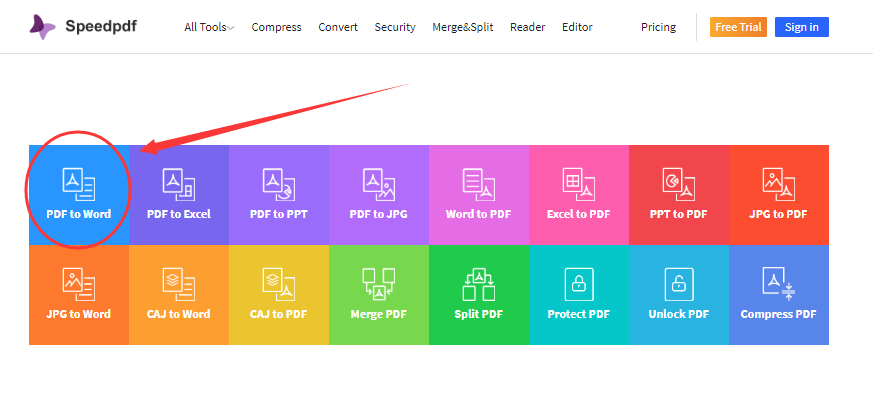
进入转换页面后,点击“Choose file”(选择文件)任意处即可上传PDF文档,也可直接将多个文档拖拽到此处,上传后下方列表会显示已上传待转换的所有文档。
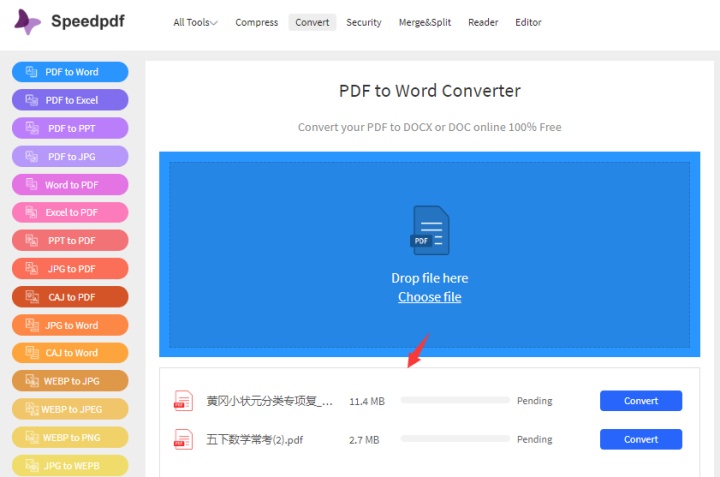
点击对应文档后的“Convert”(转换)即可开始处理,可点击多个文档同时转换,转换完成后,点击“下载”按钮即可查看Word文档。
相较其他免费工具限制文件大小或页数,这款speedpdf在线转换工具只要小于200兆的文件都能直接免费转换,而且转换后下载的word文档,不论对于何种字体都兼容得很好,另外排版也跟原文档一致,不需要再次手动修改,大家可以自己测试体验哦。







 本文介绍了三种免费将PDF转换为Word的方法。1) 使用PDF阅读器的复制/粘贴功能;2) 利用Gmail或QQ邮箱的在线预览功能; 3) 使用在线转换工具Speedpdf,该工具支持中文且转换后排版准确,最大支持200MB的文件免费转换。
本文介绍了三种免费将PDF转换为Word的方法。1) 使用PDF阅读器的复制/粘贴功能;2) 利用Gmail或QQ邮箱的在线预览功能; 3) 使用在线转换工具Speedpdf,该工具支持中文且转换后排版准确,最大支持200MB的文件免费转换。
















 4735
4735

 被折叠的 条评论
为什么被折叠?
被折叠的 条评论
为什么被折叠?








